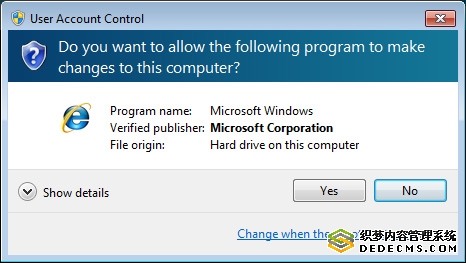要说Windows什么功能受到的非议最多,我想用户帐户控制(UAC)肯定是其中之一甚至是唯一。当UAC伴随Vista一起推出的时候,立即招致了很多IT专业人士的批评和指责,所导致的后果就是普通用户一谈到UAC就认为这是一个糟糕的东西,纷纷避之大吉。然而,在这众多的批评声中,有不少(包括那些专业人士)都没有好好使用过UAC,或者说第一次见到UAC弹出提示后就设法寻找关闭途径,只看到了UAC带来的操作麻烦,忽略了它所带来的安全提升。如果你对近年来暂露头角的HIPS防火墙略知一二的话,那么你应该知道UAC能够起到类似HIPS防火墙的功效,事实上实践已经证明了UAC在安全提升方面是行之有效的。
那么,UAC究竟是怎么工作的呢?为了是操作系统拥有更好的安全性,微软对Windows架构进行了重新设计,将所有在系统里运行的任务划分为两部分:需要管理员权限的和不需要管理员权限的。
当有应用程序需要获取管理员权限来运行时,就会弹出上图这种提示
过于频繁的UAC提示是微软收到Vista反馈意见里最多的抱怨之一,在安抚大量用户和保障安全性之间,微软做出了一定的平衡或者说是妥切,在更新换代的Windows 7里,UAC拥有了等级划分,并且默认采用了不怎么烦人的级别。但这样的做法又引来另一种争论,这样的UAC系统是否足够安全。
UAC并不是Windows的专属
也许很多人都不知道,UAC并不是Vista率先采用的。Mac OS X和Linux使用类似UAC机制的安全功能已经有好些年头了。早在2001年,Mac OS X系统就采用过UAC,这个版本的UAC要比Vista的更为烦人。不过讽刺的是,苹果在几年前还推出过一个嘲讽UAC的广告,建议用户转向Mac平台,这样可以让他们的生活更轻松。殊不知这项被苹果嘲讽的功能正是基于UNIX系统而来,Mac OS X每个版本都采用的东西。
对苹果用户来说,Mac版的UAC比Windows版本更为烦人,因为它不仅有提示窗,而且每次都需要输入帐户密码。注意,是每一次。
UAC在Windows 7里的改变
Vista里的UAC让很多人大为不满,微软作为一家以用户为中心的公司,客户的意见绝不能不理睬,所以就有了Windows 7里的改变。在默认UAC级别下,微软大幅减少了需要UAC确认的任务数量。在一般操作下,很少会弹出UAC提示框,让用户感觉不到它的烦人之处。此外,微软还专门提供了一个用于调节UAC等级的图形界面,你可以在控制面板--系统和安全--操作中心下找到它:更改用户帐户控制设置,通过滑块在4个等级之间调节,从上至下等级依次降低。
如果你觉得各等级的说明文字不易理解,我们可以换种更形象的方式来理解它,“真烦人”,“烦人(默认等级)”,“不怎么烦人”,“闭嘴(像XP那样不存在)”,当然,系统安全性是和烦人程度挂钩的,越烦人则相对越安全。
最高等级下,你在系统里安装任何东西或者更改任何设置包括软件和系统本身,UAC都会弹出提示,所以它“真烦人”。
第二等级,这是系统默认等级,安装和更改软件设置时会弹出UAC提示,但是对Windows自身功能做更改时不会弹出提示(少数功能名称前带有蓝黄盾牌图标的仍需UAC确认)。
第三等级,相比上一等级,它就不那么烦人了,首先是UAC弹出时不会激活安全桌面,你不会在UAC弹出时看到桌面一闪再一黑随后才出现提示框,同时桌面不会被锁定,你可以在UAC窗弹出后继续作别的操作,而不用立即响应这次UAC提示。因此它也就“不怎么烦人”了。但是相对的,系统安全性会降低。
第四等级,也就是关闭UAC,既然关闭了,当然它也就不再会烦你了。
那么,我们该选择哪一级别呢?其实最简单的方法就是不做任何设置,就让UAC按照默认的方式来运作,既保证了一定程度的安全,也不会一直打扰你。